首页 > 电脑教程
技术员设置win10系统开启linux子系统报错“0x80070057”的详细步骤
2021-11-19 08:25:35 电脑教程
今天教大家一招关于win10系统开启linux子系统报错“0x80070057”的解决方法,近日一些用户反映win10系统开启linux子系统报错“0x80070057”这样一个现象,当我们遇到win10系统开启linux子系统报错“0x80070057”这种情况该怎么办呢?我们可以 1、查看版本:设置》系统》关于。 2、更新版本可以等待微软推送,不过时间不确定,要想主动升级,可以下载Win10易升软件。下面跟随小编脚步看看win10系统开启linux子系统报错“0x80070057”详细的解决方法:
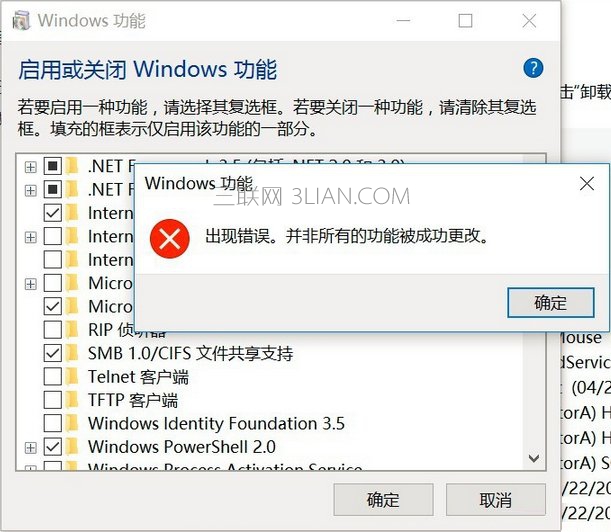
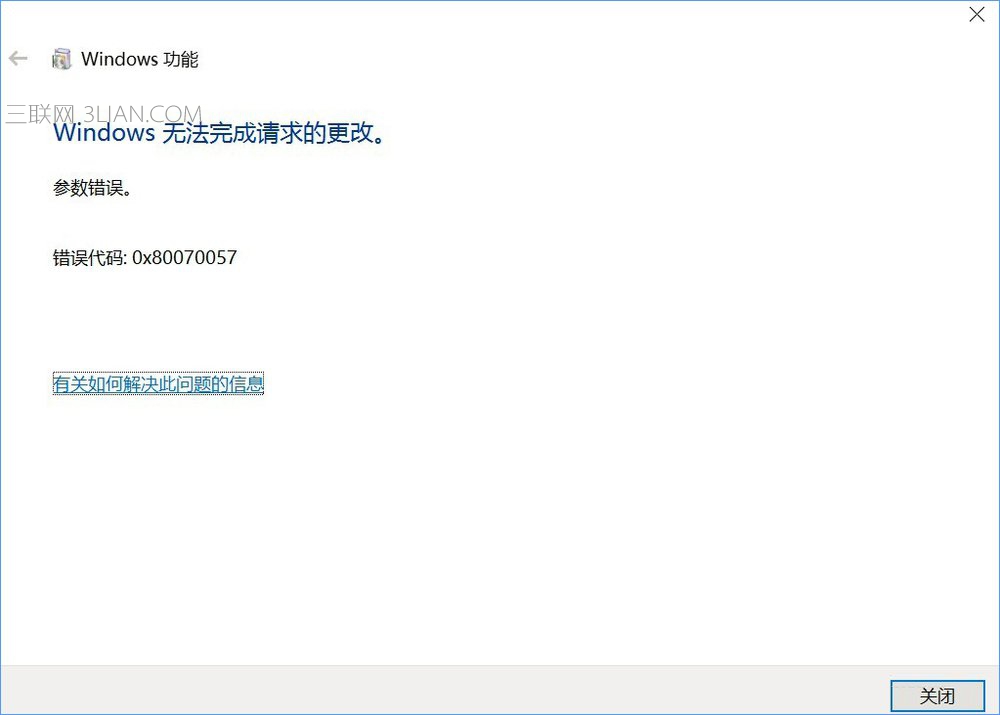
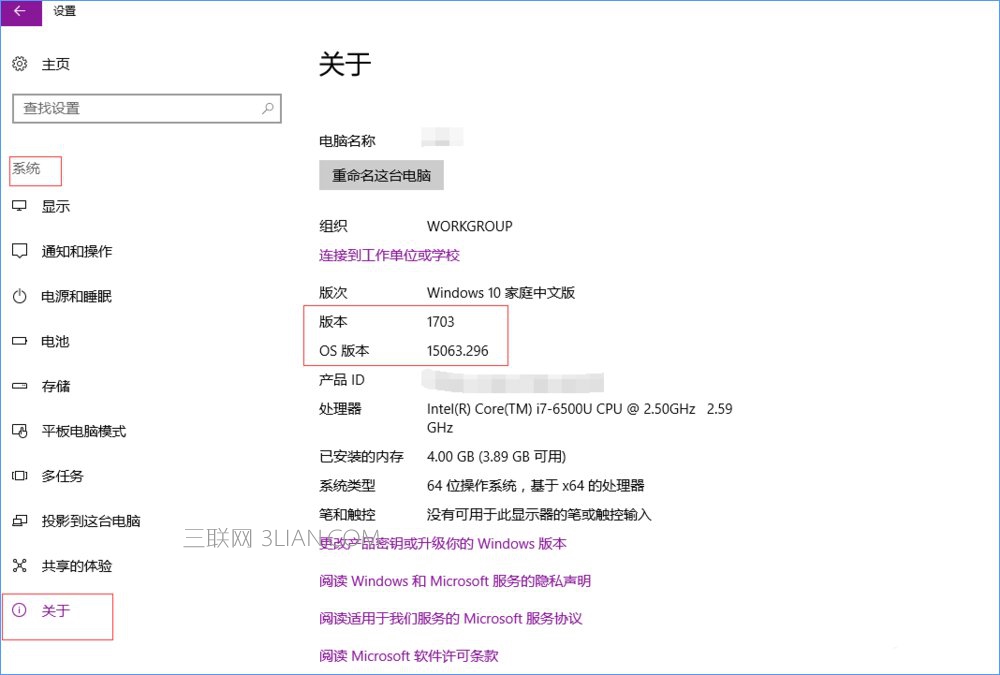
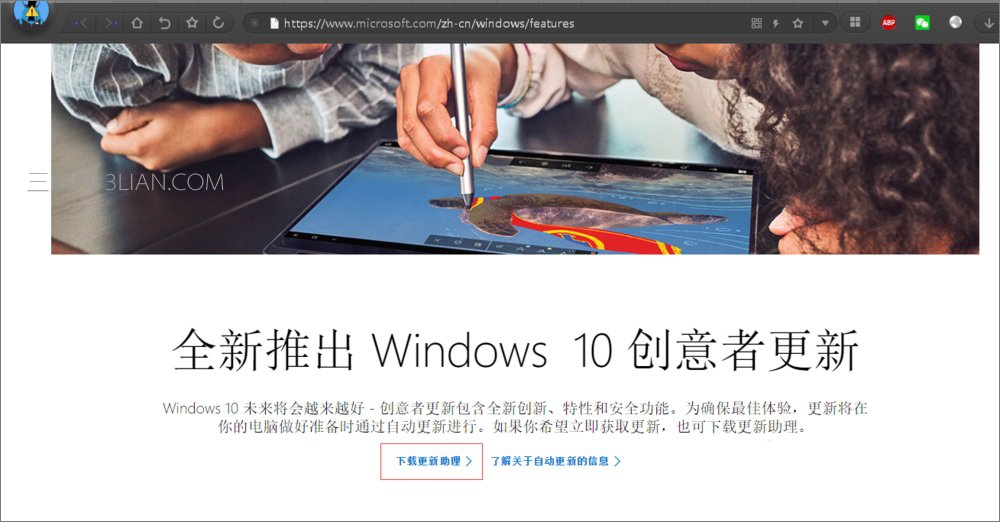
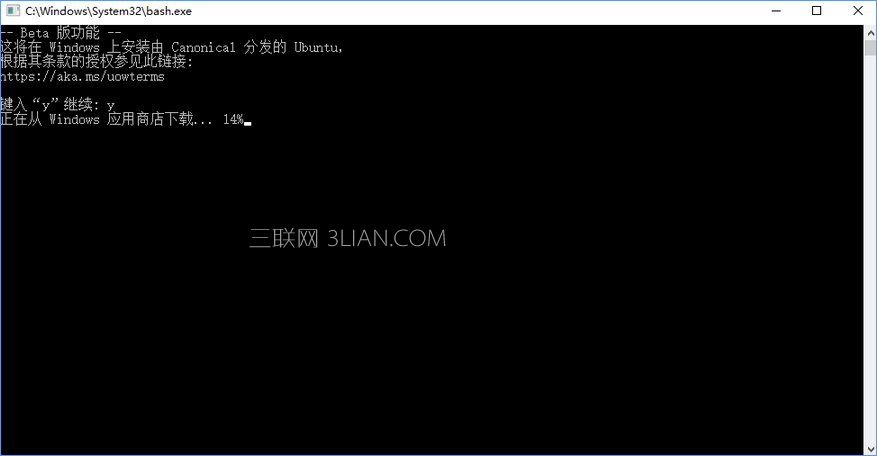
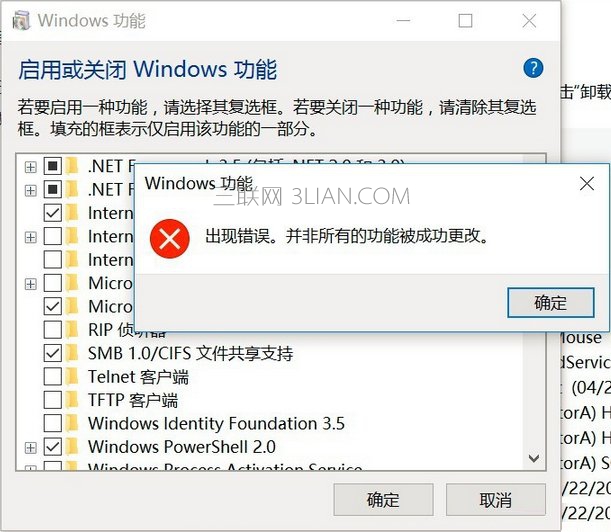
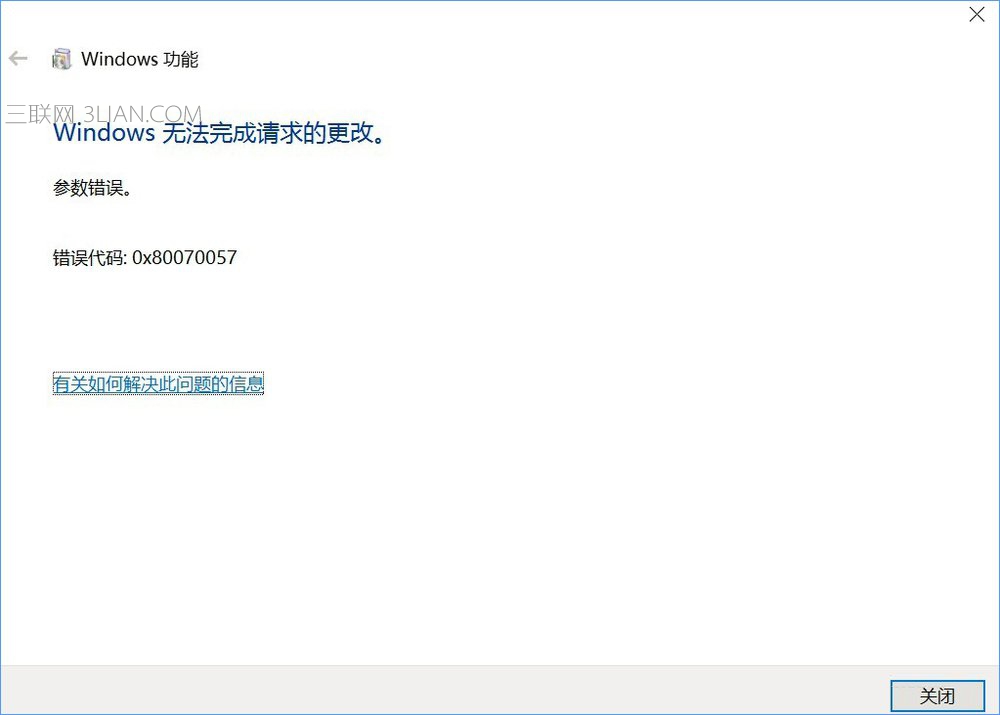
错误原因:
这个错误是因为Win10已经发布新的版本了,而电脑的Win10还没升到最新版本。像小编这失败时,最新发布版本号是1703,而小编电脑上还是上个版本。
Win10开启linux子系统报错“0x80070057”的解决办法:
1、查看版本:设置》系统》关于。
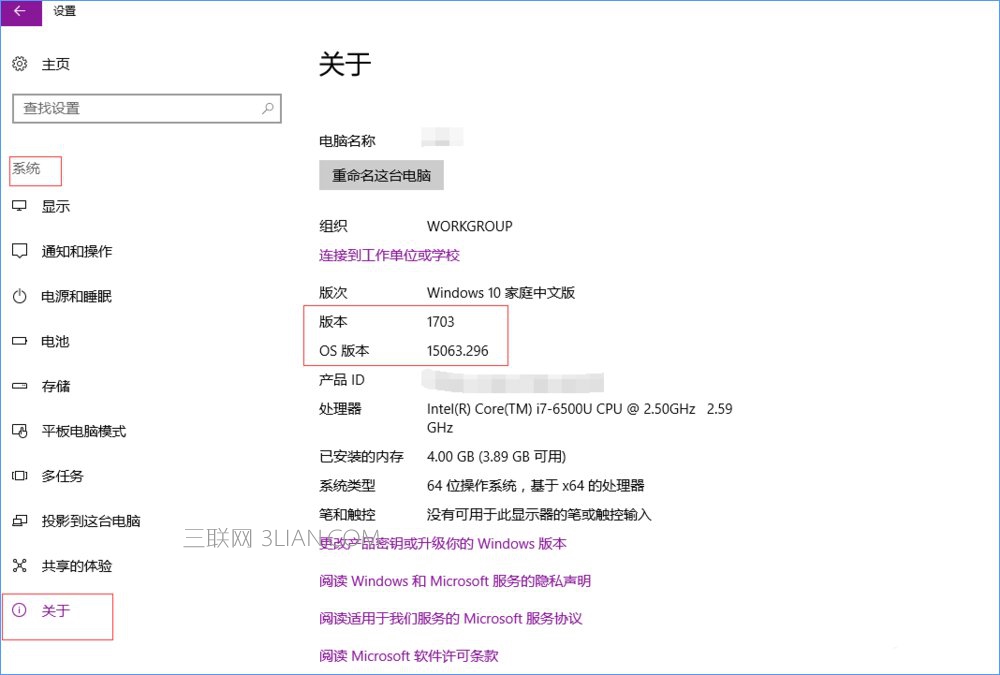
2、更新版本可以等待微软推送,不过时间不确定,要想主动升级,可以下载Win10易升软件。
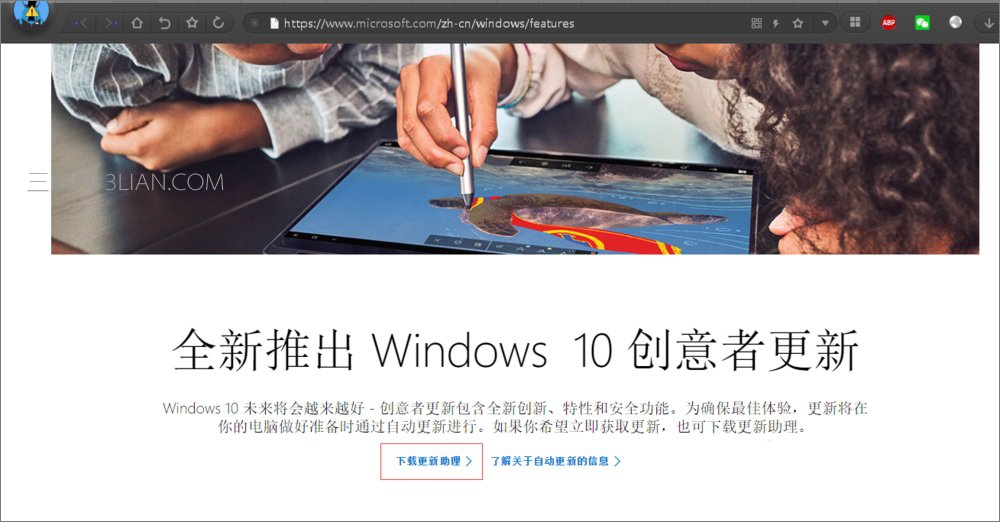
3、用Win10易升升级到新版本后(因为是升级系统版本,所以要2个小时左右,注意安排好时间),开启linux子系统功能时就不会再报0x80070057错误了。
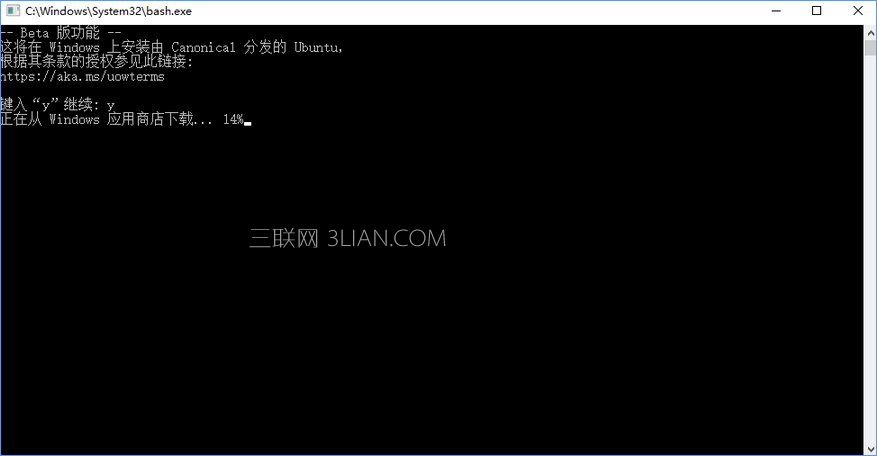
上述便是Win10开启linux子系统报错“0x80070057”的解决办法,有遇到这种情况的伙伴,只要将Win10系统升级到最新版本就可以解决了。
本篇关于win10系统开启linux子系统报错“0x80070057”的解决方法到这里已经讲解完了,不会的小伙伴们来跟着小编一起学习吧!相信可以帮助到大家。
相关教程推荐
- 2021-11-11 win7能再还原到win10吗,win10变成win7怎么还原
- 2021-09-30 win7怎么调整屏幕亮度,win7怎么调整屏幕亮度电脑
- 2021-08-31 win7笔记本如何开热点,win7电脑热点怎么开
- 2021-11-08 360如何重装系统win7,360如何重装系统能将32改成
- 2021-11-12 win7未能显示安全选项,win7没有安全模式选项
- 2021-10-11 联想天逸5060装win7,联想天逸310装win7
- 2021-07-25 win7无法禁用触摸板,win7关闭触摸板没有禁用选项
- 2021-07-25 win7卡在欢迎界面转圈,win7欢迎界面一直转圈
- 2021-11-12 gta5一直在载入中win7,win7玩不了gta5
- 2021-09-16 win7一直卡在还原更改,win7一直卡在还原更改怎么
热门教程